浙江摄影版小学信息技术三年级下教案Word文件下载.docx
《浙江摄影版小学信息技术三年级下教案Word文件下载.docx》由会员分享,可在线阅读,更多相关《浙江摄影版小学信息技术三年级下教案Word文件下载.docx(65页珍藏版)》请在冰豆网上搜索。
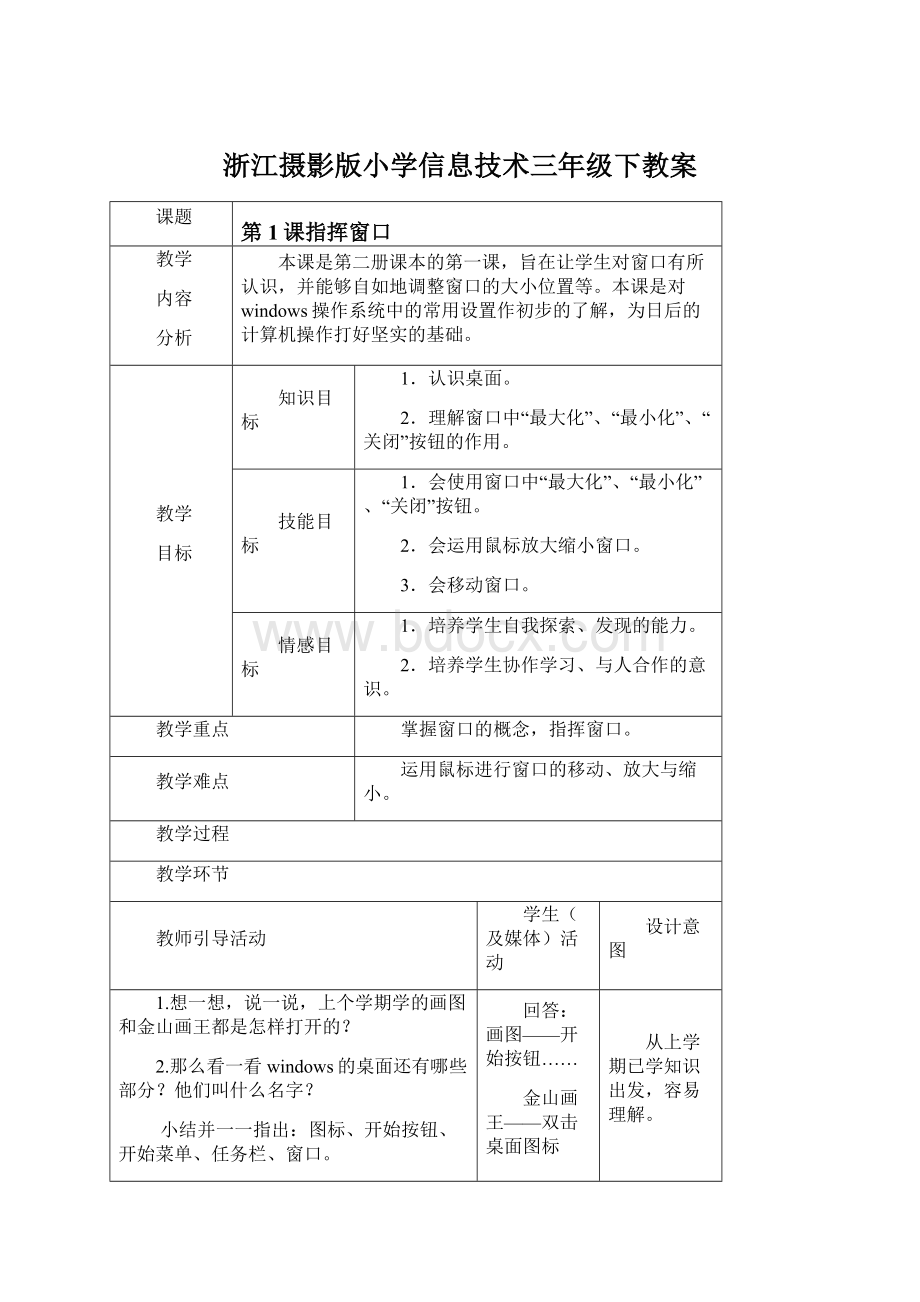
问:
“你能使两个窗口听你的指挥,让它们这样摆放吗?
”
(2)请学生示范窗口的移动和缩放操作。
教师小结并演示
(3)试一试(大家来找茬):
用“画图”程序打开3幅蝴蝶图片文件,将窗口调整为恰好能显示整个图片,比较各图的不同,并圈出不同之处。
2.窗口的基本组成部分。
“画图”和“浏览器”窗口有哪些相同处。
同桌讨论。
(2)小结窗口的基本组成部分:
标题栏、工具栏、菜单栏、最小、大化、关闭按钮。
(3)填写P4练习一
尝试窗口的缩放、移动等操作。
说说移动和缩放窗口的多种方法。
比较观察,讨论。
从模仿操作切入,小结后独立操作。
从实际操作到理论知识,便于学生的理解。
教学环节3:
巩固练习
给连环画标序号
(1)简要讲述插图故事。
(课本P5练习二)
(2)学生利用“画图”软件打开多个图片。
(3)根据故事情节排序,用“画图”中适当工具做好标记。
(4)准备另4幅连环画,不讲解内容,让已完成的同学独立操作上述步骤,完成的同学额外加分。
做一做
本课的综合练习,由于练习一课本已标好顺序,所以安排了练习二作为提高,给学有余力的同学作为新的挑战。
教学环节4:
课堂小结
1.提问:
windows的桌面有哪些部分?
2.提问:
窗口有哪些基本组成部分?
3.今天这节课你有什么收获?
回顾知识
通过教学重点的提问,帮助学生梳理整节课的内容
作业:
按照课本P2上的图片排列各个窗口,能够做到一样吗?
课后反思
第2课装扮桌面
《装扮桌面》一课是小学信息技术三年级(下)第一单元“Windows小秘密”的第二课,这一课主要涉及了桌面壁纸的变换和屏幕保护程序的设置两个内容。
在教学设计目标上,除了让学生在一定情境中初步掌握这两个内容的操作技能之外,我更想让学生能够通过对新内容学习形成一种自我探究的意识,并培养学生一定的审美观。
这部分内容对学生而言是比较生动的,美丽桌面的变化既是一种色彩的吸引,也是一种新奇探索的过程。
所以在设计时,我尽可能激发学生探求未知、认识新知的愿望,调动学习的积极性和主动性!
1.知道桌面背景是可以设置的。
2.了解屏幕保护程序的含义。
1.学会设置桌面背景。
2.学会设置屏保。
培养学生的审美观,展示学生个性。
桌面的美化设置
三种显示方式的理解
教学环节1:
引入
1.展示教师的漂亮桌面,说一说与大家的桌面有什么不同?
学生描述的过程中,教师引导学生回顾一些桌面组成的知识。
教师归纳:
1)桌面的背景图片
2)图标的排列
2.谈话引入,揭示本课任务——装扮桌面。
学生为漂亮桌面所吸引
学生观察和思考桌面的不同之处,并加以描述
学生明确学习任务
漂亮桌面的展示目的在于激发学生学习的兴趣。
通过问题,引导学生观察与思考,培养学生对问题的分析和表达的能力。
温顾而知新,注意新旧知识的融会贯通。
明确任务,让学生真正做到心中有数,有助于学生更有效地学习
新课——漂亮的桌面
1.桌面背景的设置
做一做:
给自己的桌面换张脸
方案一:
请一位小老师来演示,教师进行必要的讲解。
方案二:
阅读书本p6尝试完成。
并请接受能力强的学生演示。
桌面空白出单击右键,弹出快捷菜单,选择“属性”,打开显示属性对话框,标签切换到“背景”页,选择一张图片,后单击“确定”按钮。
(提示:
滚动条的使用)
2.三种显示方式的探究
显示方式:
居中、平铺、拉伸
同桌共同思考和讨论p7上的试一试
改变图片在桌面的显示方式,看看效果各有什么不同?
请有发现的学生上台来汇报探究成果。
教师实物模拟演示,重点讲解三种显示方式的不同。
3.让更多图片成为桌面背景。
发现问题:
在现有的墙纸中,没有自己喜欢的图片,希望能选择其他的图片作为桌面背景。
教师提示关键步骤。
单击“浏览”,选择好路径,选中图片后,单击“打开”按钮。
4.进一步扮亮我们的个性桌面
展示系列漂亮桌面的效果图,提出新口号——扮亮我们的个性桌面
提示:
除了设置桌面背景外,还可以通过图标的排列,使得桌面更有个性化。
而在背景图片的选择上也呈现多元化,除了教师提供的图片,还可以是学生的原创作品。
请学生秀一秀自己的桌面,并进行点评。
一学生做示范,其余学生观察后,再实践操作。
所有学生一起参照书本尝试操作,再请一学生做演示。
两个人合作完成思考题,探究和感悟三种显示带来的不同的效果
学生汇报探究成果。
学生实践操作。
学生实践创作。
学生展示桌面,并说一说自己选择了什么图片作为桌面背景,采用了什么显示效果,为什么?
学生的示范,能对其他学生起到一种督促的作用,有利于产生一种竞争意识。
一起尝试的过程,更多的在于培养学生自主学习的一种意识。
最后的演示环节,也照顾了学生间的层次差异。
让学生自主探究,并总结,有利于培养学生解决问题的能力,有利于知识的内化。
通过形象化的实物模拟演示的方式,帮助学生理解新的知识点。
有需求才有市场。
学生对于目前图片的不满足,激发学生再学习的意愿,利于学生兴趣点的保持。
效果图的展示为了进一步发散学生的思维,激发他们的创作欲。
通过实践操作,进一步巩固了教学的重点。
秀一秀的环节,给学生展示的平台,利于学生个性的养成。
点评进一步提高学生的审美观
新课——动感的屏幕
1.教师变魔术——动感的屏幕
教师展示屏保。
2.教师揭开谜底,并提问让学生思考
谜底:
屏幕保护时会显示变幻动画
思考:
它是怎样才会出现?
有如何让它结束?
一段时间不动鼠标和键盘,就会自动保护了。
再次接触鼠标和键盘,就自动结束
3.屏保的作用。
阅读材料后,请学生回答。
保护显示器、保护计算机资料、美化桌面,增强娱乐性。
4.屏保的设置
“显示属性”中不仅可以设置桌面,还可以“设置屏幕保护程序”。
操作:
切换标签到“屏幕保护程序”页,选择种类、等待时间,预览效果后,单击“确定”
比一比:
设置一种喜欢的屏幕保护程序,和同学互相比一比。
拓展题:
设置屏幕保护方案,类型为“三维文字”,文字内容为“WELL”,等待时间为1分钟。
学生观察并思考,感性认识屏保。
学生阅读
p9材料后,提炼出答案。
学生练习设置自己喜欢的屏保,并与同学比一比。
通过变魔术引出,使得学生对屏保有一个感性的认识。
让学生学会读书,通过阅读,来了解计算机的相关知识
注意前后知识的紧密联系。
给程度较好的学生设置要求更高的任务,使得每个人都得到更好的发展。
学生做练习题p9第2题。
第3课键盘一家
本课是小学阶段键盘指法学习的开门篇,核心内容是键盘指法训练。
它是下一单元汉字录入的基础,也是小学阶段信息技术教学的重点。
俗话说“好的开端是成功的一半”,因此它占有非常重要的地位。
本课主要教学目标是让学生在实践中全面熟悉主键盘中的字母键、数字键、符号键等的分布,并在体验中掌握击键要领。
同时,让学生养成良好的坐姿习惯。
1.认识键盘。
2.了解键盘操作指法。
1.学会中排键的操作指法。
2.学会写字板的启动和退出。
3.学会正确的打字姿势。
通过认识键盘,感受成功,让学生体验到学习计算机的快乐,从而激发学生学习计算机的浓厚兴趣。
学会基本键指法,学会正确的打字姿势。
不看键盘,输入基本键字母。
(盲打)
谈话引入
1.计算机是怎么知道人们下达的命令的呢?
通过前面的学习,我们知道了利用小小的鼠标,就可以指挥计算机“干活”。
但是,还有些指令只能通过键盘输入给计算机。
键盘和鼠标是计算机不可缺少的设备,它们就像是计算机的眼睛和耳朵。
如果没有键盘和鼠标,计算机就变成了瞎子和聋子,那多不方便呀!
2.提问:
你们想又快又准确地打字吗?
)
3.——如果要想成为键盘操作高手,让我们从认识键盘开始吧
激发学习本课的兴趣。
揭示课题,激发学生学习的热情
引出课题
介绍键盘
一、认识键盘各个区及简单说明:
1.功能键区
2.主键盘区
3.编辑键区
4.小键盘区
二、学习姿势:
1.(写字和打字一样,需要有正确的姿势,我们应该注意哪些呢?
)出示键盘操作姿势图(教师适当补充)
2.(正确的姿势对我们有什么好处呢?
3.让学生按要求的姿势做好,对不正确的或错误的姿势进行纠正。
三、弹指“神功”:
(我已经知道操作的姿势了,下面我们要学习操作键盘的功夫了。
同学们应该看见过很多人用电脑打字。
)介绍8个基本键位及空格键,演示键盘基本键法的操作(看了以后,我们的10个手指该放在哪几个键上呢?
)引导学生找到F、J两个定位键,然后依次安放。
在写字板中练习:
教师演示打开过程,并说明打字要求:
1.打中排键,每个字母打3次,空一格再打下一个,G、H怎么打?
2.把P14页下面的第三世界国家题上的英文单词输入,每个输入一行,打一个单词空一格,可以慢慢打,第一遍时可以看键盘,后面几遍不要看,尽量盲打
(提议学生尽量不看键盘进行操作)
学生观察辨认自己的键盘分区
做小游戏:
你说我做
学生回答基本姿势
保护视力,减少疲劳,还可以纠正以前不好习惯等等。
学生边听边练,注意姿势的正确性。
学生按要求摆放手指,并让学生不看键盘找F、J键。
实际操作,对姿势、指法错误进行纠正。
强调人的坐姿,及指法的正确性。
让学生掌握指法,逐步为盲打奠定基础
小结
今天我们学习的内容比较多,你感觉你有没有收获?
学生谈感受,并适当补充。
巩固所学知识,并为以后学习写下伏笔。
用金山打字进行打字练习。
我对于教材的修改:
由于本课练习量比较大,所以练习部分可连同教材第14页中的基本键的一些练习安排至第2课时去完成。
练习1要求学生运用指法规则,在击完G、H键后,两个食指应分别返回F和J键上。
教师可用动画或视频片断来增强直观性,给学生留下深刻的印象,从这里开始就养成“及时返回基本键”的习惯。
练习2为增加趣味性,可以把这些串成一个故事或者在单词旁配以插图,通过屏幕演示或电子教室窗口式广播等形式让学生对照输入。
参考资料:
键盘小知识:
早期的电脑键盘一共是83个键,类似打字机。
经过不断增加新的控制键,逐渐发展成了标准的101键PC键盘。
后来,微软公司定义了Win95加速键盘,将键盘上的键增加到了104个。
现在市场上能买到的大多是104键盘,当然有些厂商还增加了一些特殊的功能键,比如上网键、关机键等,不过需要专门的驱动程序才能起作用。
键盘上一般有3个指示灯,用来提示键盘目前的状态。
有些键盘还增加了一些特别的小灯,比如电源指示灯。
第4课接触上排键
《接触上排键》是浙江摄影出版社《小学信息技术》三年级下中的第4课。
在本课教学之前,学生对键盘的中排8个键已经有些熟悉了,这节课主要是对键盘的上排键的10个字母键进行学习,通过回忆接触上排键的方式进行学习,旨在体验故事情境中学习上排键,使学生不觉得枯燥。
并对打好的单词进行保存,让学生对文件名有所了解。
本课采用以故事为教学主线,通过层层递进,循循善诱,不断激发学生兴趣,让学生在快乐中学习。
1.认识、了解键盘中的上排键中的10个字母键。
1.熟练键盘上的中排键。
2.掌握上排键中的10个数字键的运用。
1.通过故事激发学生的学习兴趣,在快乐中学。
培养他们在电脑上写作文。
掌握上排键中的10个数字键的运用。
上排键和中排键的结合使用。
师生互讲接触上排键导入
1.谁能讲一讲自己的接触上排键阿!
2.请几位同学上来用最简短的话讲一讲。
3.教师讲自己的接触上排键。
通过讲故事的方式激发学生的学习热情,引起他们的兴趣。
故事中的“花”的英文单词引出上排键
1.教师把讲的故事用课件的形式展示出来。
2.其中有个英文单词是“flower”,让学生在键盘上输入写字板中,让学生把出现的问题说一说。
3.师引导上排键的指法,并让学生结合中排键进行尝试操作。
漂亮的故事课件
设计意图:
此环节通过课件出示故事的方式让学生接触上排键中的字母键,并学习字母键的指法。
体验小故事
1.用课件播放的方式呈现小课件。
2.让学生拼读故事中出示的英文单词。
找一找英文单词在键盘上的位置。
并在写字板中尝试着输一输。
从而引出退格键和回车键。
漂亮的故事课件,播放阅读的声音
通过配音的故事课件激发学生的学习热情,并在故事情境中进行尝试操作,为后面的比赛做铺垫。
输入故事中的英文单词比赛
1.重新打开写字板,对刚才输入的单词准备进行比赛。
2.全班比一比谁输入的最快。
教师仍然播放刚才的故事。
通过比赛的方式激发的积极性。
教学环节5:
保存故事单词
1.通过比赛评出打字小能手。
2.学生交流打字的方法,让快的同学说一说经验。
3.让学生保存自己的成果,并把文件名取为:
gest。
大家讨论,并保存成果。
通过交流取长补短
1.在写字板里输入。
2.存输入的单词,文件名取为:
room.。
我对教材的处理:
由于本课练习量较大,因此练习部分可以安排到下一课时进行。
练习1可以让学生先输入两个具体的单词(如Tree和Year),然后让学生说说T和Y分别由哪个手指负责输入,输入后应注意什么。
练习2为增强趣味性,可用课件逐一出示物品,让学生先说英语,然后进行输入练习。
回车键小知识:
在电脑键盘上,“回车键”上曾经使用过“CR”、“RETURN”的字样,后来才统一确定为“Enter”。
在DOS时代,“回车键”曾与空格键一起成为最常用的两个键。
因为那时的“回车键”除回车换行外,还有一个重要的作用是确认并执行命令。
到了Windows时代,“回车键”除了原来的作用外,新增加了一个对当前对象作默认操作的功能。
不过,由于鼠标的使用,“回车键”的使用频率降低了不少。
第5课体验下排键
教学内容分析
本课是浙江摄影出版社三年级下第二单元第5课《体验下排键》。
本课内容主要安排掌握下排键的指法,并能熟练地掌握主键盘区的盲打操作。
学习者分析
三年级的学生有意注意力较差,急躁、易动,如果一味地让学生机械重复,那么有意义的练习内容也会变得索然无味,最后的结果必定是适得其反。
本次教学中,笔者通过创设学生感兴趣的情境,设计形式多样的训练内容,点燃学生的兴趣,激发学生的练习欲望,让学生自觉地进行指法训练。
教学目标
1、练习下排键的指法
;
2、学会上排键的操作指法、进一步熟练中排键指法;
3、养成良好的键盘使用习惯。
教学重点和难点
项目
解决措施
重点
下排键指法的练习
结合教材,实践操作
难点
键盘混打
实践操作,相互交流
课前准备
课件
课堂教学过程设计
教学内容和教师活动
学生活动
设计意图、依据
情境导入
揭示课题
1、【讲述】小朋友们,你们喜欢小动物吗?
今天老师带大家去动物园玩一回。
请大家把眼睛闭起来。
【讲述】现在我们坐上了开往动物园的大巴车,一路上鸟语花香、欢歌笑语。
咦,车子停下来了,看!
我们已经到了动物园大门了。
(PPT动物园入口)
学生跟随教师进入情境
通过创设游览动物园的情境,激发学生的学习兴趣,让他们自觉地投入到学习中来。
欢乐动物园
入园考试
(1)阅读游客须知
【讲述】我们来到了动物园,可要做一名文明的游客,一起看看游客须知。
游客须知
◎游客必须通过测试才能入园;
◎观赏动物过程中请保持安静;
◎认真观察,把动物的名字记下来。
(2)入园测试
【讲述】小朋友都读了“游客须知”,我们就来看看小动物们为大家准备的考题吧!
填一填
1.需要输入空格时,可以敲();
2.如果你打错了字,可以敲()把光标前面的字符删去;
3.在用电脑“写”文章时,敲()文字就会换一行。
找朋友
将字母与对应的手指连线。
【讲述】小朋友们,学得真不错,大家都顺利通过了测试,我们一起进入动物园吧!
仔细阅读游客须知
空格键
Backspace键
Enter键
通过阅读“游客须知”过渡到“复习旧知”教学环节,同时对学生“游动园”提出具体要求。
通过“填一填”、“找朋友”,复习“空格键”、“退格键”、“回车键”及中、上两排键的指法。
观赏动物
(1)指法热身
【提问】我们走进了动物园的大门,听,是谁在欢迎我们?
(老虎声音)
【演示】指名演示,在写字板中输入单词。
(2)学用下排键
1、【提问】看完了老虎,谁又是在向我们打招呼呢?
(鸟声)
【提问】仔细观察,找找单词中,哪个字母所在的键我们还没有学过?
2、【讲述】B键位于字母键的下排,我们称这样的键为下排键。
下排键有哪些?
你能把他与手指对应起来吗?
【提问】你是怎么操作这些键的?
操作时需要注意什么?
3、【演示】演示下排键的操作方法,帮助学生体会。
(3)露一手,谁的手指更灵活
【提问】动物园里如果只有老虎和鸟,就太冷清了吧!
你还想见到哪些动物呢?
(列举一些单词)
让生在写字板中打,以竞赛形式,练一练,看谁打得准又快。
老虎,单词:
tiger
鸟,单词:
bird
B
在键盘上找各手指对应的下排键。
谈各自体会
比赛打字
营造逼真的动物园氛围,让学生身临其境。
大胆放手,让学生在自主尝试中,自学自悟,体验成功的快乐。
化静为动,直观、形象地演示下排键的操作要领。
总结领悟
1.通过学习下排键的操作,混合练习了包括上排键与基本键的指法,使学生一开始就养成正确的指法习惯。
2、对学生在本课堂上的表现进行点评,并提出学习希望。
体会26个英文字母的按键规则。
学生一开始就养成正确的指法习惯,为将来更好的学习打下坚实的基础
第6课键盘指法练习
本课是浙江摄影出版社三年级下第二单元第6课《键盘指法练习》。
本课内容主要加强学生对打字要领的掌握,并学会利用“金山打字通”等软件进行趣味打字练习。
1、熟悉主键盘中各字母键的位置,了解英文字母键的正确指法;
2、了解数字键的正确指法。
键盘指法
盲打练习
实践操作,交流提高
课件、金山打字通
1、【提出】
(瓦特)我要写信给好朋友,可是我却找不到字母,只好用一根手指一个字一个字地去打,好慢啊!
我真想提高打字速度。
【提问】瓦特又有什么烦恼了呀?
2、【总结】瓦特是因为对键盘不熟,没有按照正确的指法去打字,所以打字速度特别慢。
同学们,你们能够陪瓦特一起练练正确的打字吗?
2、【出示课题】练习键盘指法
学生说一说“米老鼠”打字慢的原因。
通过创设瓦特的烦恼的情境,激发学生的学习兴趣,让他们自觉地投入到学习中来。
教学新授
知识回顾
1、【键盘图】复习键盘分布;
复习指法。
2、【讲述】寒假的时候,很多同学都已经练习过金山打字通,今天咱们就从这个软件开始我们的打字之旅。
学生进入“金山打字通”进行初步练习。
【任务】自行打开金山打字通,进行英文字母的打字练习。
(表扬打得快又准的学生。
3、【抢答竞赛】由教师报键,学生抢答出对应的指法。
4、【总结】按照手指分工,每敲完一个键后,手指应迅速回到基本键的位置。
小组抢答
复习键盘分布、指法,帮助学生回顾知识。
打字是一项操作题,学生必须经过长时间的练习才能有更棒的打字水准。
金山打字通作为打字软件,学生并不陌生,明确要求,让学生进行练习。
打字比赛
我能行
1、【任务】做好放松操,我们要来比一比,看谁是今天的打字能手。
【讲解】金山打字通里小游戏的操作方法。
出示评比标准。
2、【比赛】教师巡视。
3、【评奖】师生共